Analisar tarefas e processos
Pode aceder à maioria das suas atividades de gestão de tarefas e processos na capacidade de extração de tarefas.
- No painel de navegação esquerdo no Power Automate, selecione Extração de processos>Todos os processos.
- Selecione o seu processo para aceder ao ecrã Detalhes.
Nota
A definição do ponto final TDS para a sua organização precisa de ser ativada. Esta caraterística está ativada por predefinição, mas se estiver desativada por qualquer motivo, peça o seu administrador do Microsoft Power Platform para a ativar no centro de administração do Power Platform.
Ver o mapa do processo e análises relacionadas
Para começar a analisar o processo, comece por verificar o estado das suas gravações e utilizar Analisar na barra de comandos. Este botão adiciona a gravação selecionada no mapa do processo e análise relacionada. A análise reporta as informações apenas de gravações que tenham o estado de Analisada.
Após a análise da tarefa, o mapa do processo e análises relacionadas estão disponíveis quando seleciona Análise no menu.
No painel Detalhes, pode verificar o estado da análise paro o seu processo e se já foi analisado anteriormente.
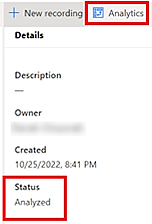
A análise acontece ao nível do processo para todas as gravações que estão prontas a ser analisadas.
Preste atenção ao estado da gravação, que pode encontrar sob a coluna Estado do painel Gravações. Apenas serão consideradas para análise gravações no estado Pronta para análise.
Eis um pequeno vídeo sobre como ver análises:
Ver o estado da sua gravação
O estado de cada gravação pode ser encontrado sob a coluna Estado do painel Gravações. As gravações podem ter um dos seguintes estados:
-Em curso: isto significa que a gravação está atualmente a ser efetuada ou pode não ter começado ainda. O portal Web não pode determinar o estado da gravação até que tenha sido guardada porque a gravação acontece no cliente do ambiente de trabalho. Mesmo depois de guardada uma gravação, é possível ver o estado "Em curso" porque é necessário algum processamento para preparar a gravação visualização.
Falhado: ocorreu um erro inesperado ao processar a gravação. É necessário criar uma nova gravação.
Não analisada: a gravação foi processada e está disponível para visualizar e editar, mas não foi marcada como pronta para análise.
Pronta para análise: a gravação foi marcada como pronta para análise e é incluída no relatório e na análise da próxima vez que analisar o processo.
Analisada: a gravação foi analisada e está incluída na saída da análise que pode ser visualizada através do ecrã Análise.
Uma gravação analisada pode ter um dos seguintes ícones junto dela:
| Icon | Descrição |
|---|---|
| Indica que a gravação foi analisada, mas foi marcada como Não pronta para análise. Não será incluída se o processo for analisado novamente. | |
| Indica que a gravação foi modificada e pode estar dessincronizada com a análise anterior. Se analisar novamente o processo, a gravação é sincronizada com a saída da análise e o mapa do processo. |
Comentários
Brevemente: Ao longo de 2024, vamos descontinuar progressivamente o GitHub Issues como mecanismo de feedback para conteúdos e substituí-lo por um novo sistema de feedback. Para obter mais informações, veja: https://aka.ms/ContentUserFeedback.
Submeter e ver comentários